win7英文系统改成中文 win7怎么把英文显示界面改成中文
随着全球化的发展,越来越多的人开始使用英文操作系统,对于一些非英语母语的用户来说,使用英文界面会带来一定的困惑和不便。特别是对于使用Win7操作系统的用户来说,他们可能会想知道如何将英文界面改成中文,以便更加方便地使用电脑。在本文中我们将介绍如何将Win7英文系统改成中文,并提供详细的步骤和注意事项。无论你是需要帮助他人还是自己需要使用中文界面,这些信息都将对你有所帮助。
操作方法:
1.电脑开机后,在桌面点击左下角的开始按钮,如图。

2.点击后,在开始菜单界面点击control Panel选项,如图。
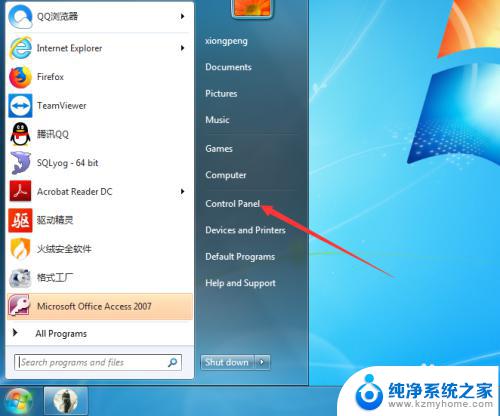
3.进入control Panel界面后,点击clock,language,and region选项,如图。
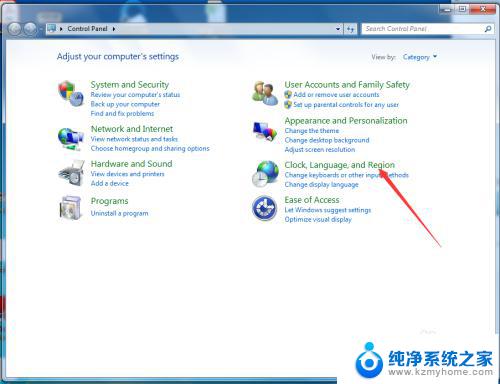
4.进入clock,language,and region后,在界面点击region and language选项,如图。
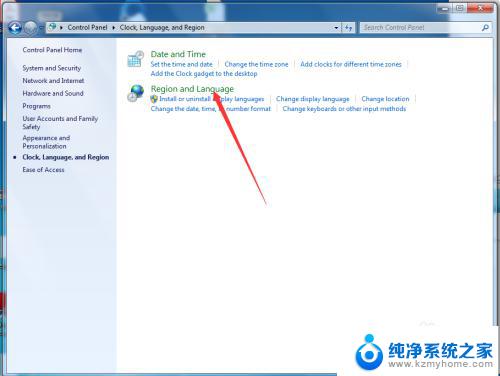
5.进入region and language界面后,点击keyboards and language选项,如图。
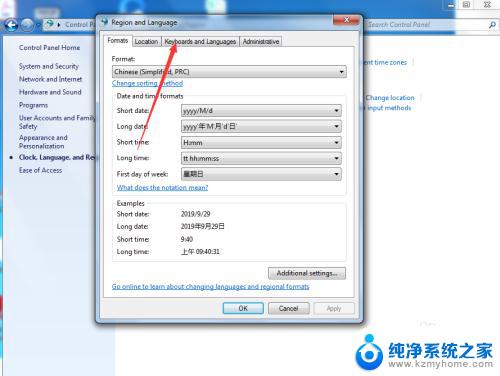
6.进入keyboards and language界面后,点击install/uninstall languages...选项,如图。
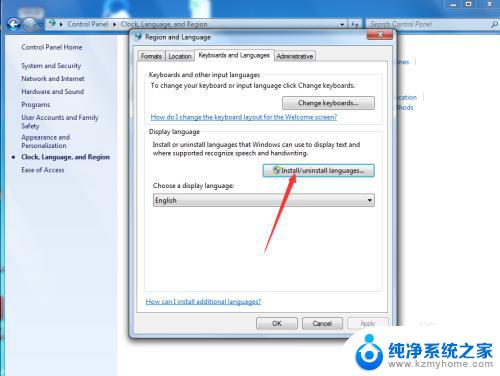
7.进入install/uninstall languages界面后,点击install display languages选项,如图。
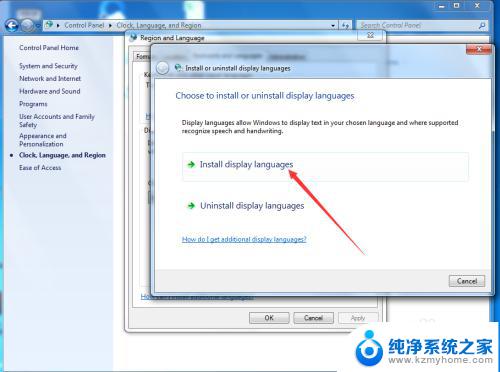
8.进入install display languages界面后,点击launch Windows update选项,如图。
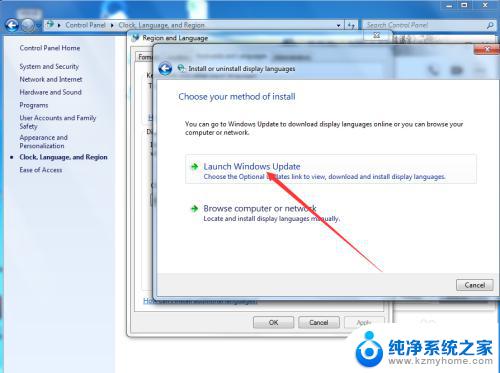
9.进入Windows update界面后,点击 38 optional updates are available 选项,如图
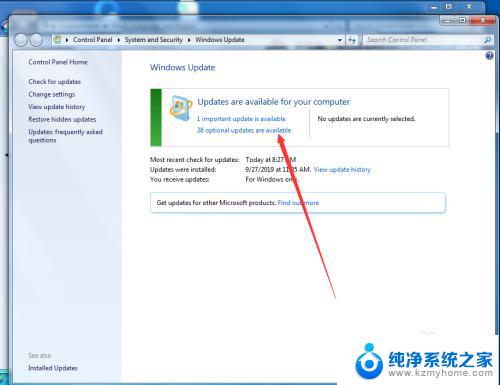
10.点击后,在弹出的select the updates you want to install界面勾选中文Chinese,然后点击OK,如图。
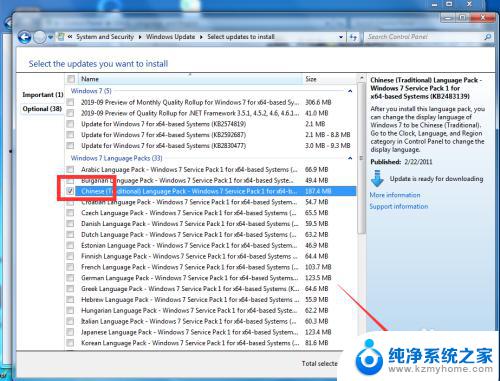
11.点击OK后,在弹出的Windows update 界面点击install updates ,如图。
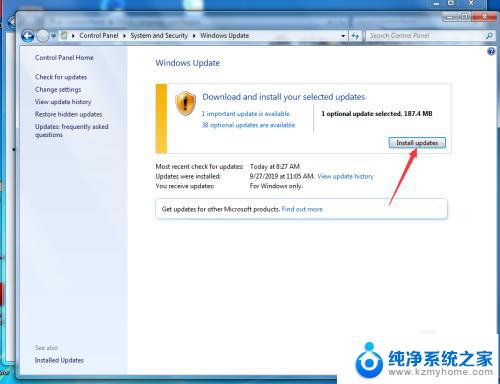
12.等待Windows更新完成并重启计算机后,再次进入到control Panel—clock,language,and region—region and language—keyboards and language界面,然后点击choose a display languages 的下拉按钮,如图。
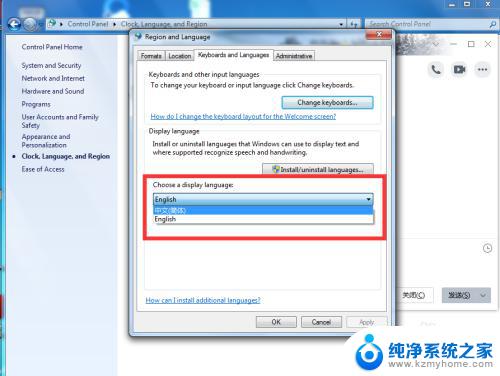
13.点击后,在弹出的下拉按钮界面选择中文,然后点击OK,如图。
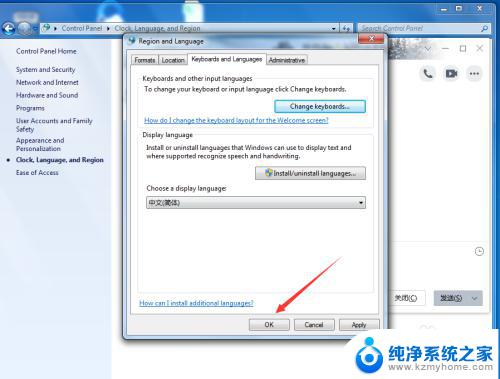
14.点击OK后,在弹出的you must log off for dispplay language changes to take effect界面点击log off now,如图。
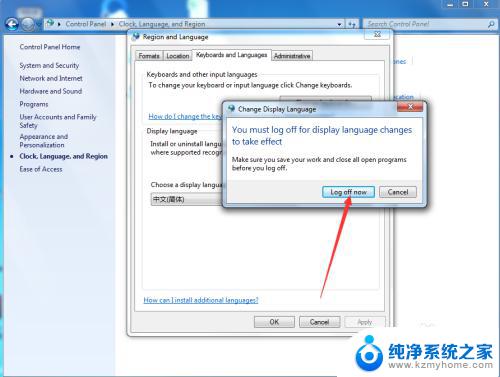
15.等待电脑重启完成后,就可以看到系统已经变成中文了,如图。
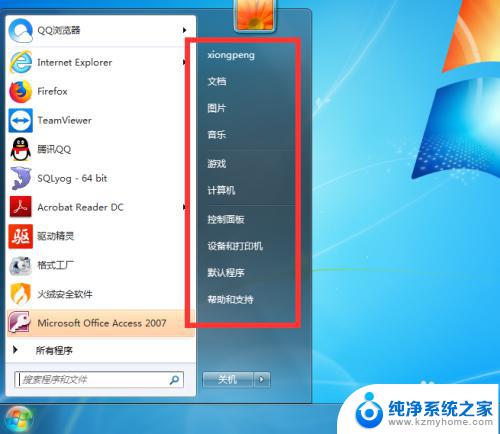
以上就是win7英文系统改成中文的全部内容,如果您也遇到了同样的情况,请参考小编的方法来处理,希望能对您有所帮助。
win7英文系统改成中文 win7怎么把英文显示界面改成中文相关教程
- win7系统开机界面怎么换 windows7开机画面修改步骤图文教程
- win7怎么强制删除文件 Win7系统中无法删除文件解决方法
- w7隐藏文件夹怎么显示 win7系统如何设置显示隐藏文件
- win7怎么把存储位置改为d盘 win7系统如何更改我的文档保存路径到D盘
- windows7怎么显示隐藏文件夹 win7系统如何查看隐藏的文件
- w7怎么改文件后缀名 win7文件后缀名修改步骤
- win7更改电脑用户名称 如何在win7系统中更改用户名
- 怎么显示文件夹大小win7 Win7文件夹提示信息窗口显示文件大小的设置方法
- windows7怎么改变位置 Win7如何更改桌面文件夹路径到D盘
- win7怎么显示扩展名 Win7如何设置显示文件扩展名
- window七不支持如何换到window时. 电脑换系统教程win7
- wind7系统还原 win7笔记本恢复出厂设置步骤
- windos7系统无法启动 Win7无法启动如何解决
- win 7怎么看自己的电脑配置 win7怎么查看电脑配置详细信息
- win 7忘记开机密码如何开机 win7忘记开机密码怎么找回
- 电脑亮度怎么调,windows 7 Windows7屏幕亮度调节方法
win7系统教程推荐
- 1 windows7快速截图 Win7系统5种截图方法教程
- 2 win7忘记密码怎么打开电脑 win7开机密码忘记了找回方法
- 3 win7下共享打印机 win7如何在局域网内共享打印机
- 4 windows7旗舰版黑屏只有一个鼠标 win7旗舰版系统开机黑屏只有鼠标怎么办
- 5 win7家庭普通版产品密钥永久激活 win7家庭普通版产品密钥分享
- 6 win7system文件损坏 Win7系统文件损坏蓝屏怎么解决
- 7 win7显示器音响没声音 win7系统声音失效怎么办
- 8 win7时钟错误 win7系统电脑时间设置错误怎么办
- 9 win7使用蓝牙 Win7系统蓝牙开启教程
- 10 win7电脑怎样连接wifi Win7连接WiFi速度慢怎么解决